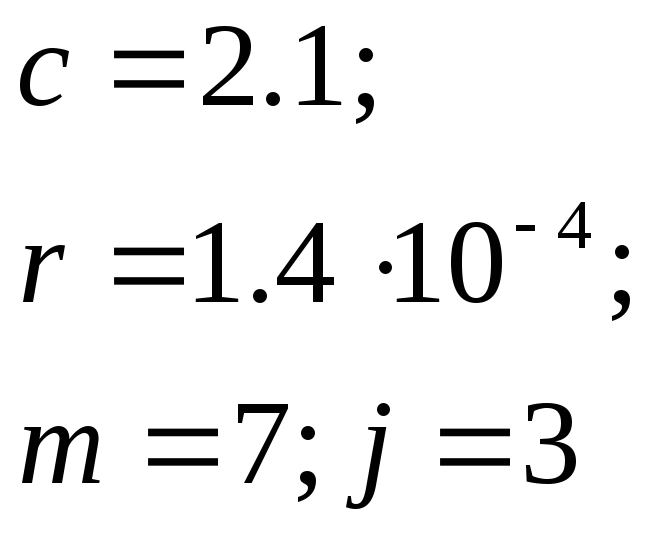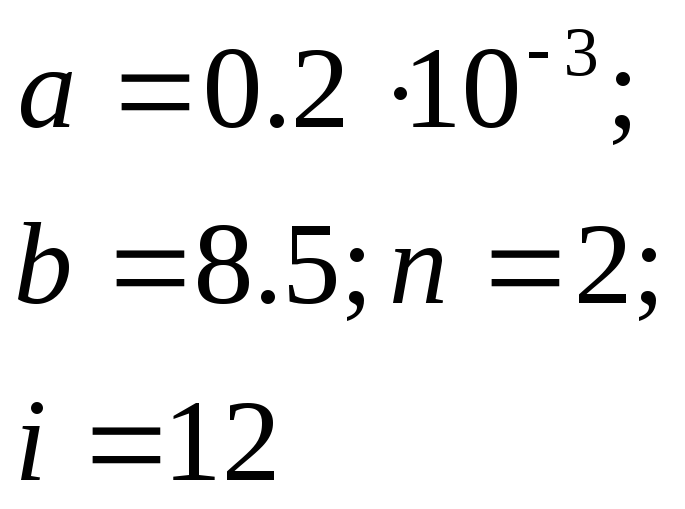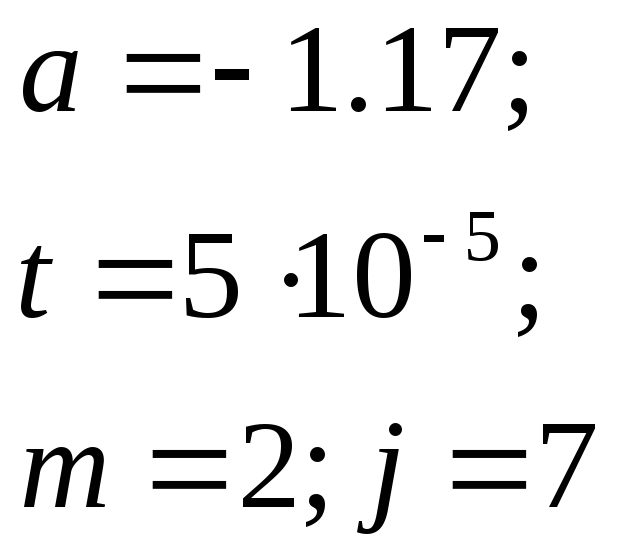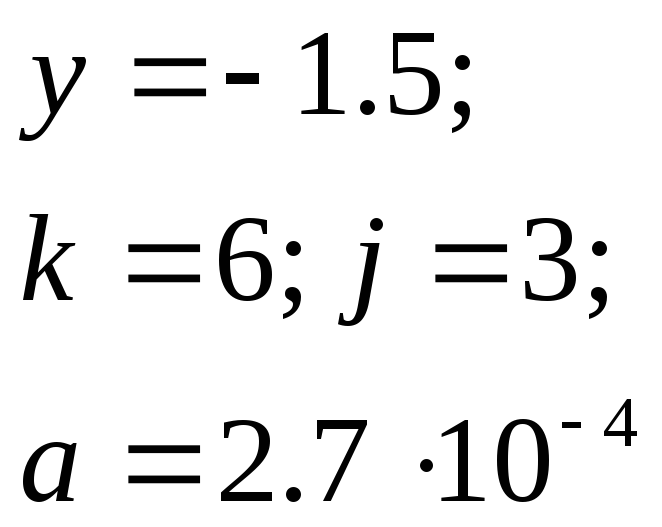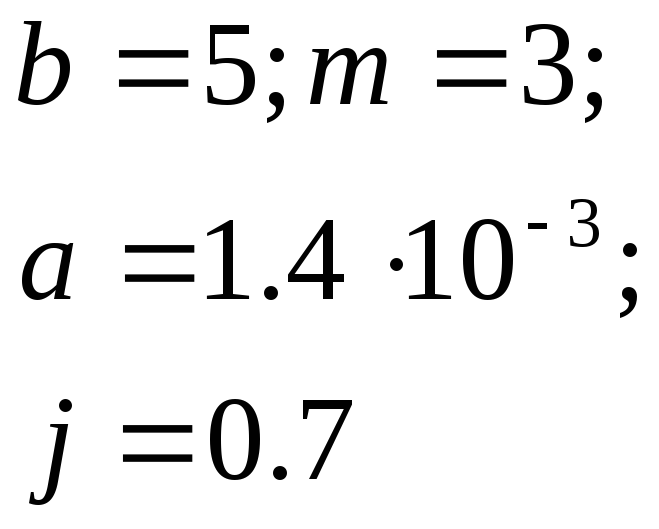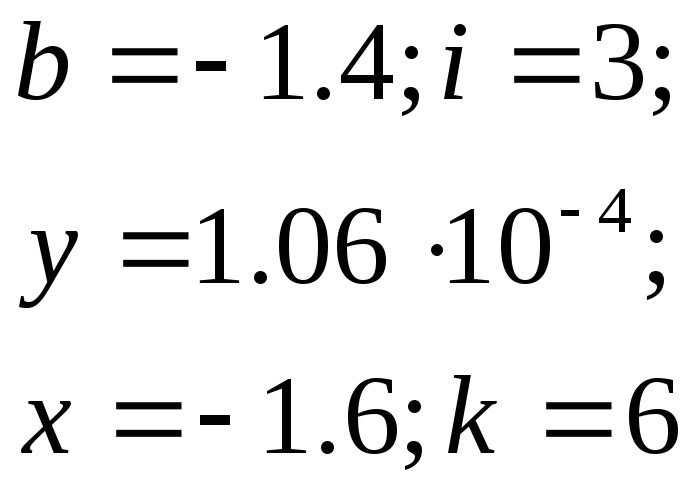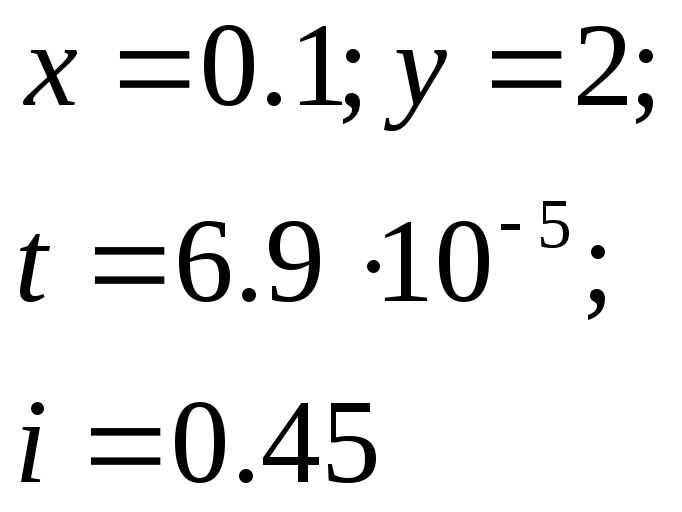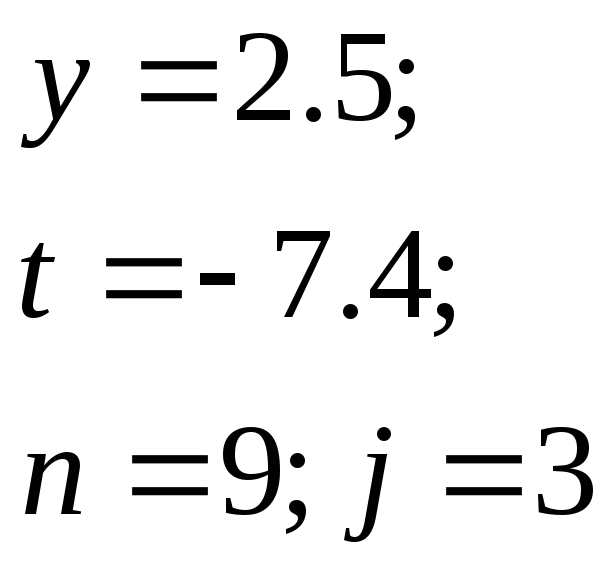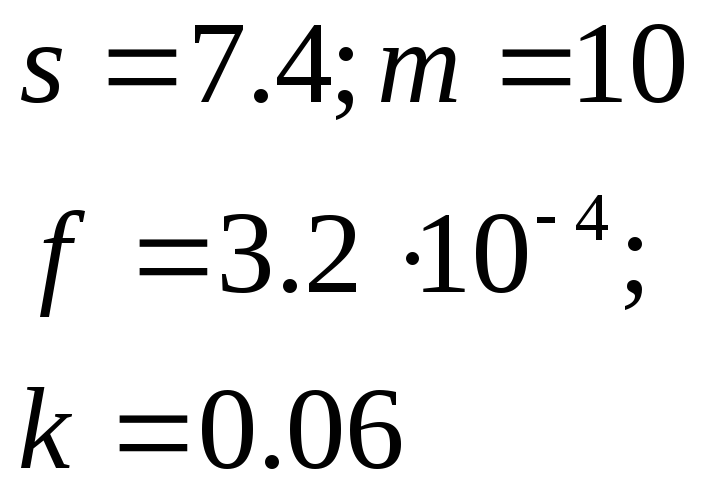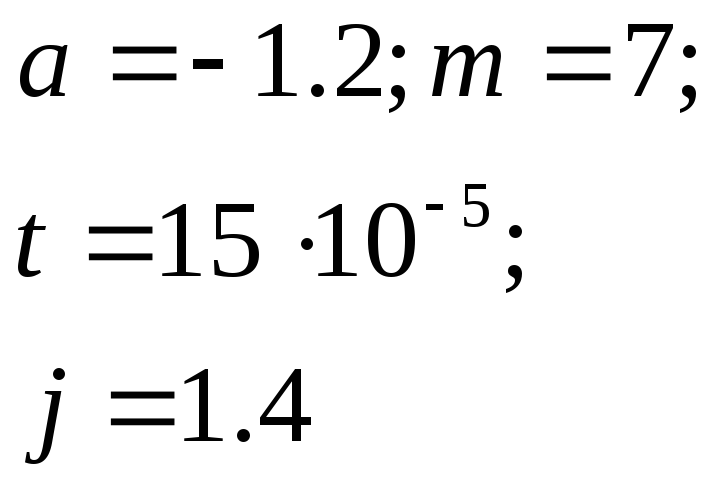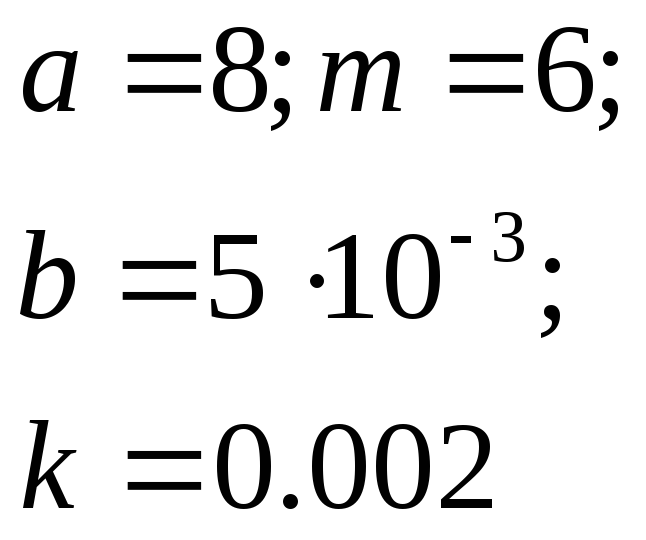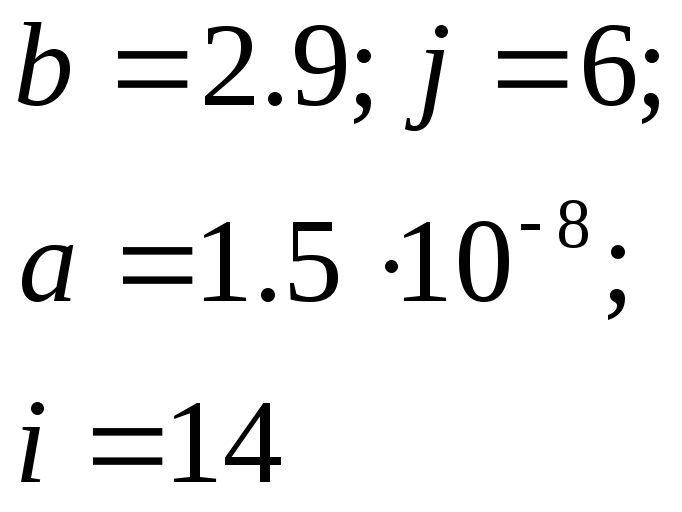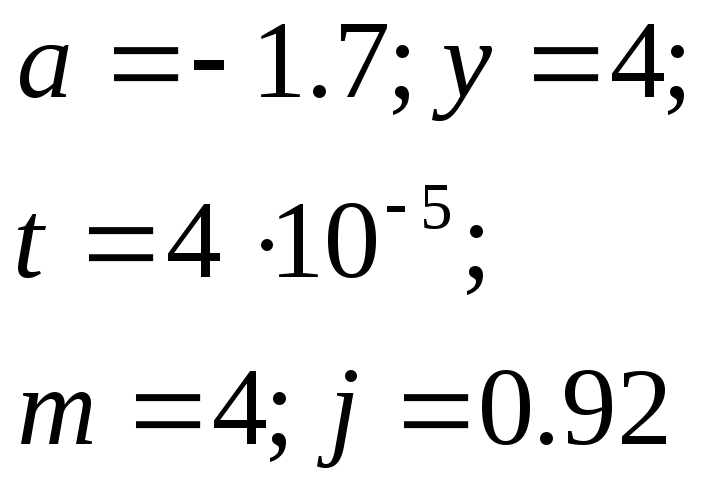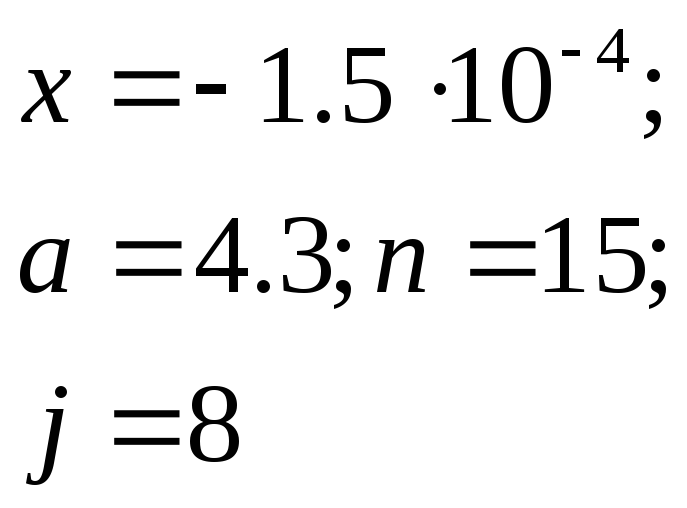- •Н. Н. Пустовалова, а. И. Бракович
- •Информатика и компьютерная графика
- •Курс лекций
- •Для студентов всех специальностей
- •Введение
- •1. Архитектура и принципы функционирования компьютера
- •1.1. Обобщенная схема компьютера
- •1.2. Операционные системы
- •1.3. Программы группы «Стандартные»
- •1.4. Группа программ Microsoft Office
- •1.5. Задание для выполнения на компьютере
- •2. Приложение microsoft word
- •2.1. Основные операции в приложении Word
- •2.2. Таблицы и диаграммы
- •2.3. Задание для выполнения на компьютере
- •Программирование циклических процессов
- •Введение
- •1. Циклические программы
- •1.1. Постановка задачи
- •2. Схема алгоритма программы
- •3. Оформление документов в приложении word
- •3.1. Текстовые эффекты и ввод формул
- •3.2. Оформление документа, его редактирование и печать
- •3.4 Задание для выполнения на компьютере
- •3. Текст программы
- •4. Вычисление суммы
- •Заключение
- •Оглавление
- •4. Приложение microsoft excel
- •4.1. Основные операции в приложении Excel
- •4.2. Вычисления по формулам
- •4.3. Построение диаграмм, обработка данных и печать
- •4.4. Задание для выполнения на компьютере
- •Зарплата работников за январь
- •5. Язык vba. Линейные и циклические программы
- •5.1. Общие сведения о принципах программирования в Excel
- •5.2. Основные конструкции vba
- •Запись математических функций на языке vba
- •5.3. Линейные программы. Расчет по формулам
- •5.4. Циклические программы
- •5.5. Задание для выполнения на компьютере
- •Исходные данные для расчета
- •6. Разветвления в циклических программах
- •6.1. Условный оператор If
- •6.2. Вычисление сумм, произведений, экстремумов
- •6.3. Одномерные массивы
- •6.4. Задание для выполнения на компьютере
- •Исходные данные для расчета
- •Исходные данные для расчета
- •7 Функции и процедуры пользователя
- •7.1. Функции пользователя
- •7.2. Создание пользовательской функции листа
- •7.3. Процедуры пользователя типа Sub
- •7.3. Задание для выполнения на компьютере
- •Исходные данные для расчета
- •8. Формы пользователя
- •8.1. Свойства и методы
- •8.2. Примеры использования форм
- •8.3. Работа со списками
- •8.4. Использование комбинированного списка
- •8.5. Работа с простым списком
- •8.6. Задание для выполнения на компьютере
- •9. Пример разработки инженерного проекта
- •9.1. Постановка и решение задачи
- •9.2. Формирование новой таблицы программным путем
- •Пятый этап служит для просмотра писем, на шестом этапе можно их печатать.
- •9.4. Задание для выполнения на компьютере
- •10. Базы данных
- •10.1. Access – реляционная база данных
- •10.2. Создание таблиц и установление связей
- •Заполнение, сохранение и редактирование данных в таблице. Порядок заполнения таблиц зависит от связей в таблицах. Вначале заполняются таблицы главные, затем – подчиненные.
- •10.3. Задание для выполнения на компьютере
- •11. Формирование запросов в access
- •11.1. Условный запрос
- •11.2. Запросы с вычисляемыми полями
- •11.5. Запросы с сортировкой и запросы на обновление
- •11.6. Задание для выполнения на компьютере
- •12. Создание форм и отчетов
- •12.1. Формы
- •12.2 Разработка отчетов
- •Создание отчета с помощью Мастера. Для создания отчета необходимо:
- •Создание отчета с помощью Конструктора. Если отчет включает поля из нескольких таблиц, то предварительно нужно построить запрос, включающий эти поля.
- •12.3. Задание для выполнения на компьютере
- •13. Приложение powerpoint
- •13.1. Создание презентации
- •13.2. Создание слайдов и объектов
- •13.3. Презентация
- •13.4. Особенности работы с приложением PowerPoint 2007
- •13.5. Задание для выполнения на компьютере
- •14. Компьютерная графика. Приложение ms visio
- •14.1. Виды компьютерной графики
- •14.2. Разрешение изображения и цветовые модели
- •14.3. Приложение Microsoft Visio 2003
- •Текстовые элементы. Текстовые элементы служат для создания заголовков, пояснений, обозначений, подписей в специальных полях фигур.
- •14.4. Операции над фигурами в ms Visio
- •14.5. Задание для выполнения на компьютере
- •15. Создание и оформление документов ms visio
- •15.1. Настройка параметров листа и стиль
- •Масштаб документа. В пункте меню Вид имеются команды масштабирования: Вид/Масштаб и Вид/Положение&Масштаб.
- •15.2. Соединение фигур
- •15.3. Группировка фигур. Слои и печать
- •15.4. Пользовательская среда разработки
- •15.5. Задание для выполнения на компьютере
- •16. Графический редактор adobe photoshop
- •16.1. Основные инструменты и окна
- •16.2. Создание изображений
- •16.3. Слои в графическом редакторе Adobe Photoshop
- •16.4. Выделение областей
- •16.5. Сохранение файлов с изображениями
- •16.6. Задание для выполнения на компьютере
- •17 Обработка изображений в adobe photoshop
- •17.1. Просмотр рисунка, изменение размеров и поворот
- •17.2. Работа с текстом
- •17.3. Корректировка изображений
- •17.4. Использование фильтров
- •17.5. Создание коллажа
- •17.6. Задание для выполнения на компьютере
- •18. Приложение mathcad
- •18.1. Ввод и форматирование информации
- •18.2. Вычисления в Mathcad
- •18.3. Построение графиков
- •18.4. Задание для выполнения на компьютере
- •19. Вычисление интегралов и решение уравнений
- •2. Содержание задания
- •3. Выполнить вычисления в пакете MathCad. Результаты сравнить между собой.
- •Приближенное решение уравнений
- •19.2. Приближенное вычисление интеграла в приложениях Mathcad и Excel
- •19.3. Численные методы решения уравнений
- •Приближенное решение уравнений
- •19.4. Решение уравнений в приложениях Mathcad и Excel
- •19.5. Задание для выполнения на компьютере
- •Исходные данные для расчета
- •20. Решение систем уравнений
- •20.1. Системы линейных уравнений
- •20.2. Решение систем линейных уравнений в приложениях Mathcad и Excel
- •20.3. Решение систем нелинейных уравнений в приложении Mathcad
- •20.4. Задание для выполнения на компьютере
- •Исходные данные для расчета
- •21. Математические модели и оптимизация процессов
- •21.1. Модель одномерного объекта
- •21.2. Получение математических моделей в приложениях Mathcad и Excel
- •21.3. Модель многомерного объекта
- •Значения критерия Стьюдента
- •Коэффициенты критерия Фишера
- •21.4. Задание для выполнения на компьютере
- •Исходные данные для расчета
- •22. Методы оптимизации
- •22.1. Метод сканирования
- •22.2. Метод случайного поиска
- •22.3. Решение задач оптимизации в приложениях Mathcad и Excel
- •22.4. Задание для выполнения на компьютере
- •Исходные данные для оптимизации процессов
- •Модели в виде уравнений регрессии
- •23. Решение дифференциальных уравнений
- •23.1. Решение уравнений первого порядка
- •23.2. Системы дифференциальных уравнений и уравнения высших порядков
- •23.3. Решение дифференциальных уравнений в приложении Mathcad
- •23.4. Задание для выполнения на компьютере
- •Исходные данные для расчета
- •24. Приложение macromedia flash
- •24.1. Создание объектов
- •24.2. Анимация
- •24.3. Маскирование слоев
- •24.4. Символы. Создание кнопок
- •24.5. Задание для выполнения на компьютере
- •25. Компьютерные сети
- •25.1. Сеть Интернет
- •25.2. Язык гипертекстовой разметки html
- •25.4. Задание для выполнения на компьютере
- •26. Разработка web-страниц
- •26.1. Гиперссылки и рисунки в Web-документах
- •26.2. Использование таблиц
- •26.3. Создание web-страниц в приложении FrontPage
- •26.4. Задание для выполнения на компьютере
- •27. Защита информации и компьютерные вирусы
- •Литература
- •Содержание
- •Информатика и компьютерная графика
- •220006. Минск, Свердлова, 13а.
- •220006. Минск, Свердлова, 13.
5.5. Задание для выполнения на компьютере
1. В табл. 5.2 приведены формулы и три варианта исходных данных, по которым можно составить три программы с одними и теми же расчетными формулами. Номер варианта (строки из таблицы) для каждого студента определяет преподаватель.
Таблица 5.2
Исходные данные для расчета
|
№ п/п |
Формулы для вычислений |
Исходные данные | |
|
1 вариант |
2 и 3 варианты | ||
|
1 |
2 |
3 |
4 |
|
1 |
|
|
|
|
2 |
|
|
|
|
3 |
|
|
|
Продолжение табл. 5.2
|
1 |
2 |
3 |
4 | |
|
4 |
|
|
| |
|
5 |
|
|
| |
|
6 |
|
|
| |
|
7 |
|
|
| |
|
8 |
|
|
| |
|
9 |
|
|
| |
|
10 |
|
|
| |
|
11 |
|
|
| |
|
12 |
|
|
| |
|
13 |
|
|
| |
|
14 |
|
|
| |
Окончание табл. 5.2
|
1 |
2 |
3 |
4 |
|
15 |
|
|
|
Создать командную кнопку c заголовком «Расчет по формулам» и записать для нее программу для первого варианта исходных данных. Предусмотреть вывод результатов в окна сообщений.
2. Для второго варианта исходных данных написать программу с использованием операторов цикла Do…Loop и кнопку для этой программы надписать: «Цикл Do…Loop». Предусмотреть вывод результатов в ячейки таблицы на рабочем листе Excel.
3. Создать кнопку «Цикл For…Next» и написать программу с использованием операторов цикла For…Next для третьего варианта исходных данных.
4. Выполнить программы и проанализировать результаты.
6. Разветвления в циклических программах
Если некоторые действия в программе, например вычисления по формулам, должны происходить только при выполнении какого-либо условия, то такая программа называется разветвляющейся, а разветвление вычислений обеспечивается условным оператором.
Для записи проверяемого условия используются операции сравнения: > (больше), >= (больше либо равно), < (меньше), <= (меньше либо равно), = (равно), < > (не равно).
Каждое условие всегда имеет два значения: либо оно верно (True – правда), либо неверно (False – ложь). Проверяемое условие может быть и сложным, состоящим из нескольких простых условий. Для записи сложного условия используются логические операции объединения: And – сложное условие верно, когда оба простых условия верны, иначе сложное условие будет ложным; Or – сложное условие верно, когда хотя бы одно из простых условий верно, и будет ложным только, когда все простые условия будут ложными.
Например, сложное условие x > y And a >= 5 будет верно только тогда, когда верны одновременно оба условия x > y и a >= 5. Сложное условие x > y Or x = a будет верно тогда, когда выполняются либо условие x > y, либо a >= 5, либо оба этих условия одновременно.
Объединяя условия логическими операциями AndиOr, можно составить и более сложное условие, например:
x >= 1 And x =< 10 Or x = 15
Это условие будет верно, если хнаходится внутри интервала [1:10] либо еслих = 15.
6.1. Условный оператор If
Условный строчный оператор имеет общий вид If…Then…Else… (если…тогда…иначе…) и представляет в общем случае конструкцию:
If <условие> Then <оператор1> Else <оператор2>
которая имеет следующий логический смысл: если условие выполняется, то нужно выполнить оператор1, иначе – следует выполнить оператор2.
В операторе может отсутствовать Else.
Если при проверке условия должны выполняться несколько операторов, то условный оператор записывается в блочной форме и заканчивается строкой с ключевыми словами End If:
If <условие> Then
<оператор1а>
<оператор1б>
Else
<оператор2а>
<оператор2б>
End If
Когда необходимо проверить более одного условия, можно использовать вложение операторов If друг в друга.
Пример 6.1. Программа вычислений значений w с использованием строчного условного оператора If:
![]() ;
;
![]() ;
;
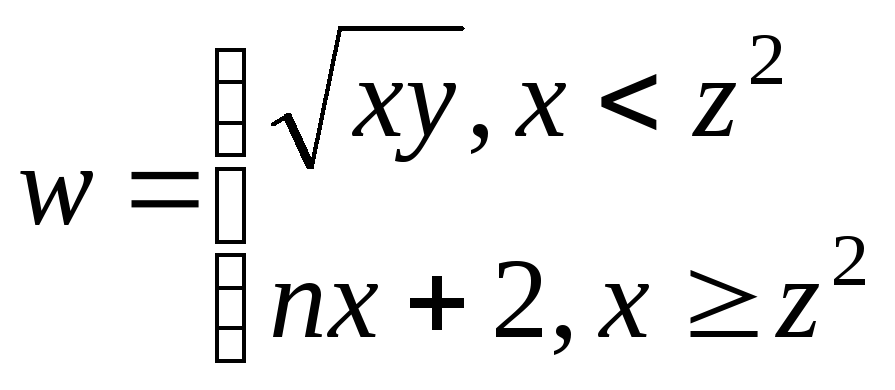
Исходные данные: x = 0.5(0.5)4, n = 7. Текст программы:
Sub CommandButton1_Click()
Dim x As Single, y As Single, w As Single, n As Single
n = Val(InputBox("Введите n"))
For x = 0.5 To 4 Step 0.5
y = Exp(-2 * x) + 1
z = Log(x) / (x + 1)
If x < z ^ 2 Then w = Sqr(x * y) Else w = n * x + 2
Msgbox (“w=” & w)
Next
End Sub
Пример 6.2. Вычислить значение y для вводимых с клавиатуры некоторых значений n и x:
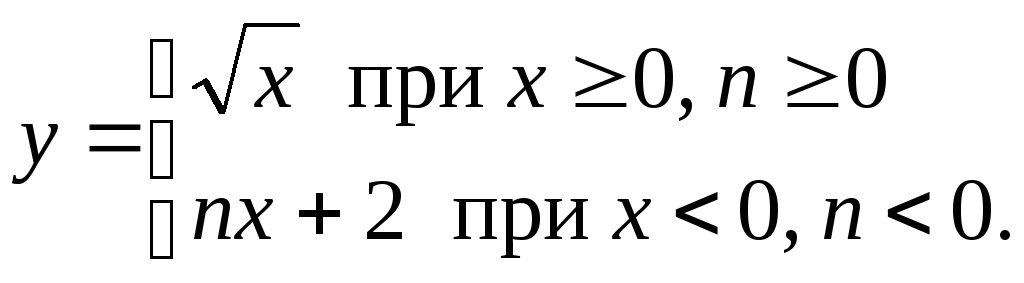
Программа:
Sub CommandButton2_Click()
Dim x As Single, n As Single, y As Single
'Ввод исходных данных
x = Val(InputBox("Введите x"))
n = Val(InputBox("Введите n"))
'Проверка условий и расчет значений
If x >= 0 And n >= 0 Then y = Sqr(x)
If x < 0 And n < 0 Then y = n * x + 2
MsgBox (y) 'Вывод результата
End Sub
Пример 6.3. Вычислить значение y для вводимого с клавиатуры некоторого значения x:
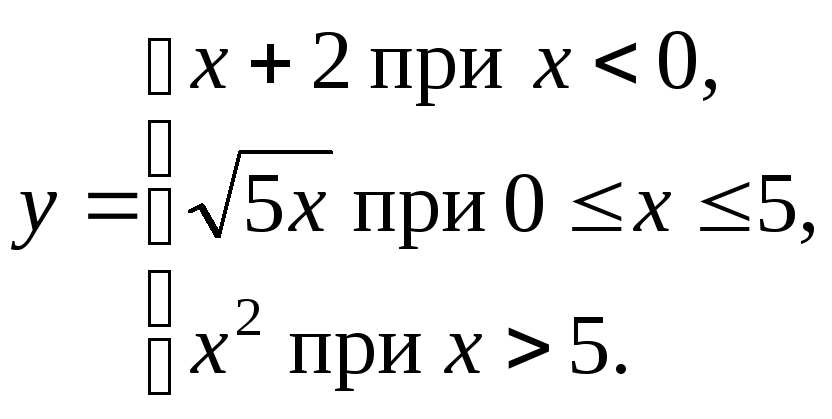
В программе использован вложенный оператор If:
Sub CommandButton3_Click()
Dim x As Single, y As Single
'Ввод исходных данных
x = Val(InputBox("Введите x"))
'Проверка условия и расчет значений
If x < 0 Then y = x + 2 Else If x <= 5 Then y = Sqr(5 * x) Else y = x ^ 2
MsgBox (y) 'Вывод результата
End Sub
Пример 6.4. С использованием блочного оператора If написать программу вычисления значений y и w для следующего условия: если х < 5, то y = sin2x, w = ctgx; если х 5, то y = 1 – sinx, w = arctgx.
Исходные данные х = {9; 0.1; -4; 5; 12} записаны на рабочем листе в первом столбце. Результаты надо поместить во второй и третий столбцы:
Private Sub CommandButton4_Click()
Dim x As Single, y As Single, z As Single
Dim w As Single, I As Integer
For i = 1 to 5
x = Cells(I, 1)
If x > 5 Then
y = Sin(x) ^ 2
w = cos(x) / sin(x)
Else
y = 1 - Sin(x)
w = Atn(x)
End If
Cells(i, 2) = y
Cells(i, 3) = w
Next
End Sub
Поскольку кнопка находится на том же рабочем листе, что и данные, то можно в программе не указывать название рабочего листа (Worksheets(имя)).